Heim >häufiges Problem >So öffnen Sie das Control Panel in Win10. So öffnen Sie das Control Panel in Win10
So öffnen Sie das Control Panel in Win10. So öffnen Sie das Control Panel in Win10
- WBOYWBOYWBOYWBOYWBOYWBOYWBOYWBOYWBOYWBOYWBOYWBOYWBnach vorne
- 2023-07-07 16:17:252454Durchsuche
Das Control Panel verfügt über viele umfangreiche und farbenfrohe Funktionen. Wenn Benutzer auf ein Problem stoßen, besteht die erste Reaktion darin, das Control Panel abzufragen und einzurichten. Einige Benutzer wissen jedoch nicht, wie sie das Control Panel in Win10 öffnen sollen Sie können auf diese Weise nicht direkt die Systemsteuerung öffnen. Benutzer können auch der detaillierten Anleitung zum Öffnen der Systemsteuerung in Win10 folgen.
So öffnen Sie das Control Panel in Win10
1 Zuerst klicken wir mit der Maus auf die Hauptsymbolleiste in der unteren linken Ecke, suchen dann auf der rechten Seite nach dem Control Panel-Symbol und klicken zum Aufrufen.
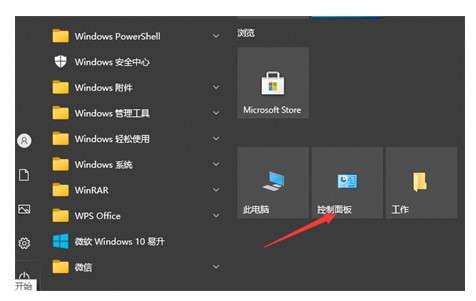
2. Sie können auch das Suchleisten-Eingabefeld in das Lupensymbol links neben dem Taskleistensymbol öffnen und zu diesem Zweck das Bedienfeld öffnen.
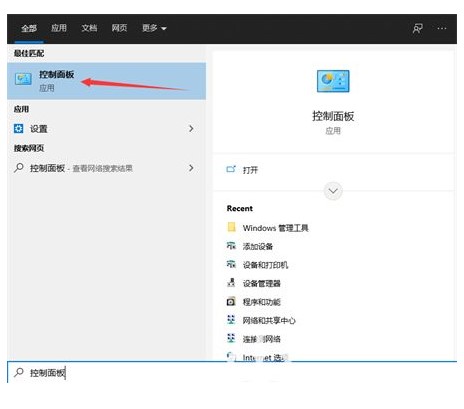
3. Wenn Sie es nicht finden können, können Sie auch die Win+R-Taste drücken, um das Ausführungsfenster zu öffnen.
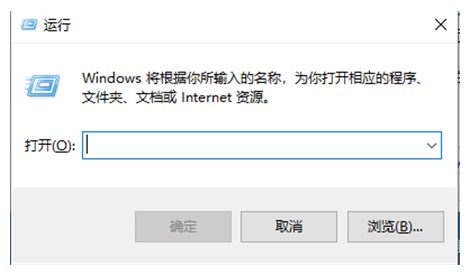
4. Geben Sie dann den Befehl „Steuerung“ (Bedienfeld) in das Eingabefeld des Dialogfelds ein, klicken Sie auf „OK“ und Sie können das Bedienfeld schnell öffnen.
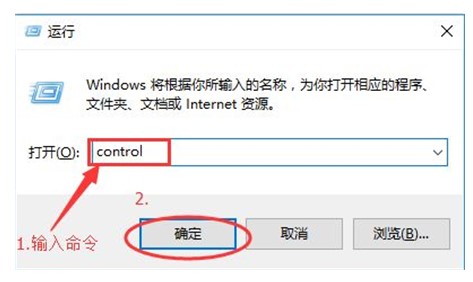
Das Obige ist die Einführung zum Öffnen der Systemsteuerung in Win10. Ich hoffe, dass Benutzer es beherrschen.
Das obige ist der detaillierte Inhalt vonSo öffnen Sie das Control Panel in Win10. So öffnen Sie das Control Panel in Win10. Für weitere Informationen folgen Sie bitte anderen verwandten Artikeln auf der PHP chinesischen Website!

